【2023年版】WordPressにYouTubeを埋め込む方法
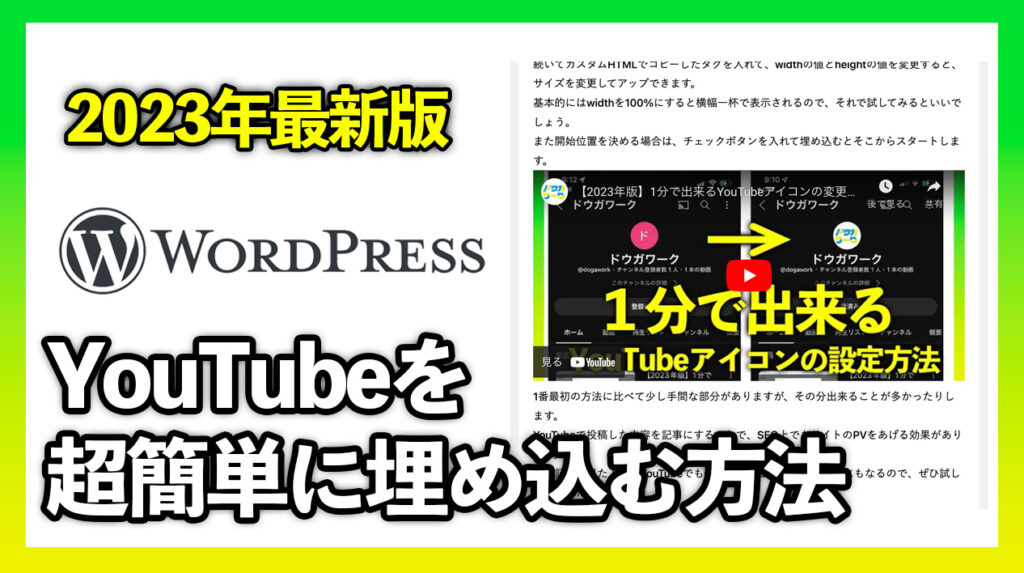
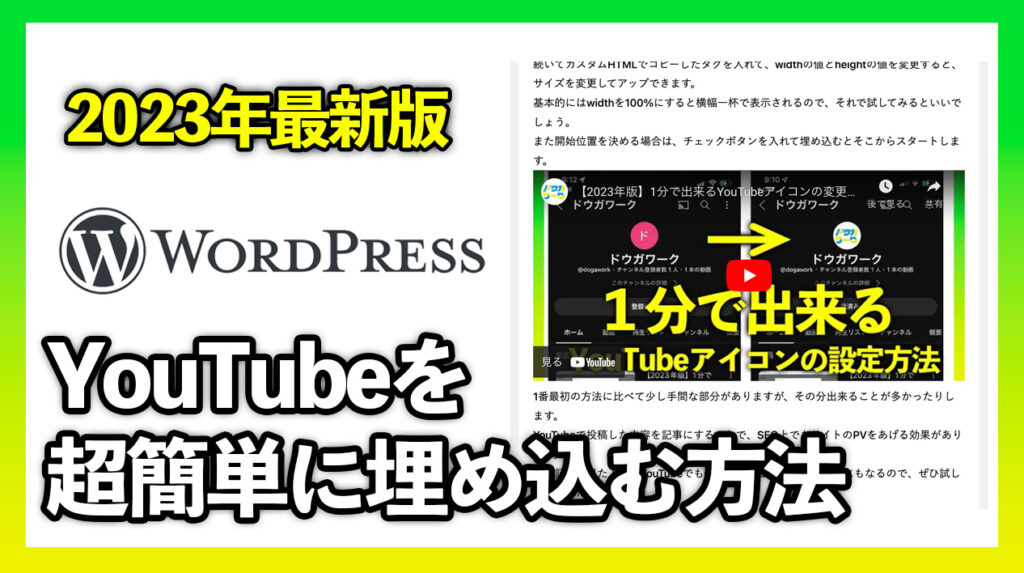
新しくYouTubeをはじめて、そのYouTubeをWordPressに埋め込みたい!そんな方のために、記事にしてみました。
今回記事を書いているのが2023年1月なので、最新のWordPressのバージョンに対応しております。
過去のバージョンに比べても簡単に埋め込むができるので、ぜひ試してみてください。
動画で見る場合はこちら
今回の方法を動画でも説明してみました。
動画のほうがわかりやすい!という方はこちらを御覧ください。
1番簡単な方法:URLのみを埋め込む
一番簡単な方法は、ブロックでのYouTubeを選択してURLのみを埋め込む方法となります。


ブロックでの右側に+ボタンがあるのでそれをクリックしましょう。
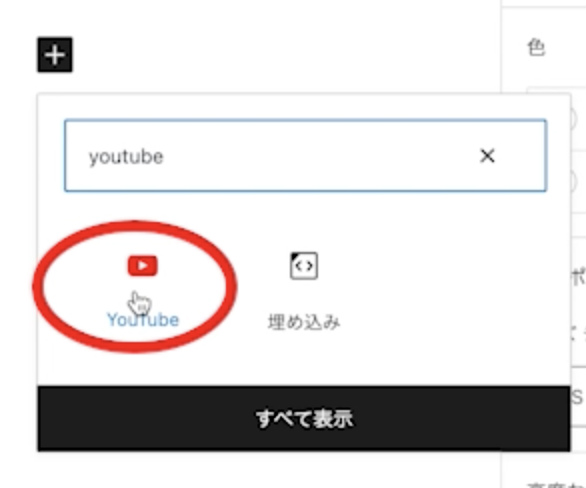
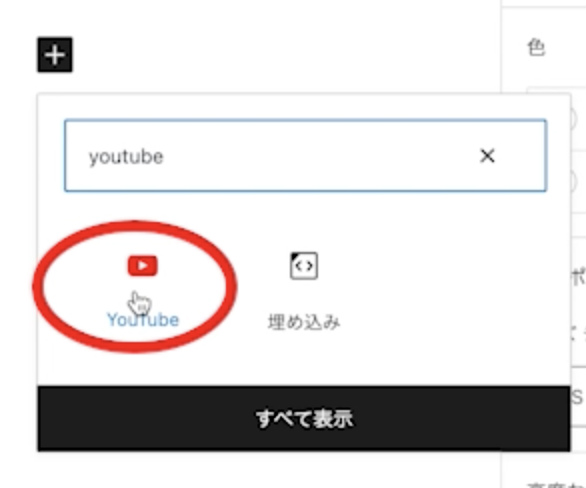
続いて、検索からYouTubeを探してクリックします。
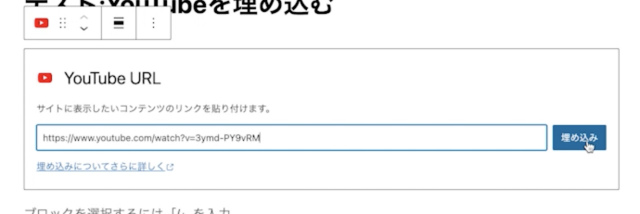
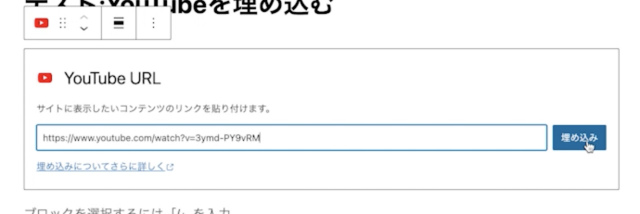
するとYouTubeのURLを入れる欄が出てくるので、そこにYouTubeのリンクを追加します。
あとは埋め込むボタンを押すのみで埋め込むことができます。
簡単に埋め込むことができることがわかったと思います。
YouTubeのサイズを変更する場合の埋め込み方法
続いての方法は、YouTubeのサイズを変更して埋め込む方法となります。


その場合はまずYouTubeを選択して、共有ボタンをクリックしましょう。
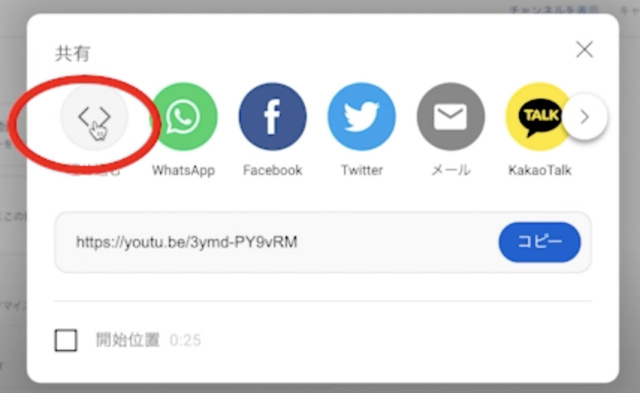
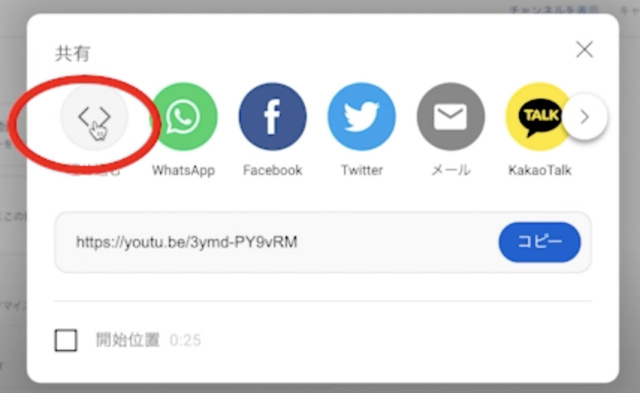
共有ボタンを押すと新しくウインドウが出てくるので、埋め込むボタンをクリックします。


そうすると、<iframeから続くコードが出てくるので、それをコピーします。


続いてカスタムHTMLでコピーしたタグを入れて、widthの値とheightの値を変更すると、サイズを変更してアップできます。
基本的にはwidthを100%にすると横幅一杯で表示されるので、それで試してみるといいでしょう。
また開始位置を決める場合は、チェックボタンを入れて埋め込むとそこからスタートします。
1番最初の方法に比べて少し手間な部分がありますが、その分出来ることが多かったりします。
YouTubeで投稿した内容を記事にすることで、SEO上でもサイトのPVをあげる効果があります。
また記事を見た人に、YouTubeでも伝えられるという新しい手段にもなるので、ぜひ試してみてください。
YouTubeをこれから始めてみたい!という方に、無料相談を行っています。
このチャンネルではYouTubeの作り方や動画の作り方を簡単にサクッとできるように紹介していきます。これからYouTubeをはじめる!という方はぜひ参考にしてみてください。
会社の新しい広報・集客・採用の手段としてYouTubeをはじめてみたい!という方は、伸びる動画の企画含めて無料相談を行っております。
ぜひお気軽にご相談ください。
